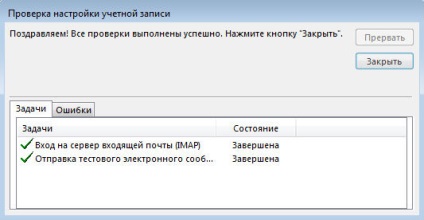Felállított mail kilátások 2018 - segít
Új fiók hozzáadása
Kattintson a „Fájl” a felső sáv.
A „Részletek” kattints a „Fiók hozzáadása”.
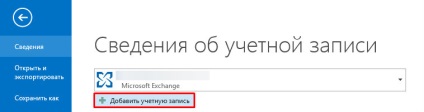
Az új pont „Kézi hangolás vagy további szerver típusú” párbeszédablakban, majd kattintson a „Tovább” gombra.
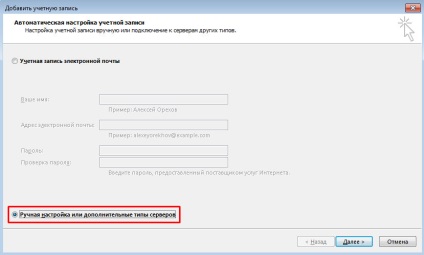
A következő lépésben válassza ki a „POP protokoll és az IMAP” és kattintson a „Tovább” gombra.
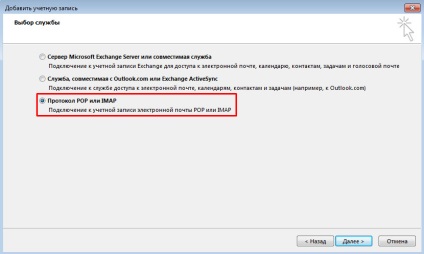
Töltse ki az összes mezőt az új párbeszédablakban.
Ha az e-mail POP protokoll, a fiók típusát, a POP, és adja meg a bejövő e-mail szerver: pop.mastermail.ru
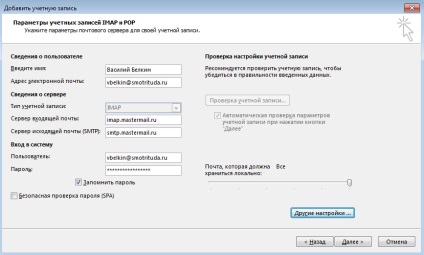
Kattintson a „További beállítások gombra. „Tab” Kimenő kiszolgáló „, hogy a beállítások az alábbiak szerint:

Kattintson az „OK” és a „Tovább” gombra. A program ellenőrzi a beállításokat, és a telepítés befejezéséhez.